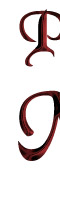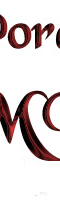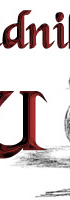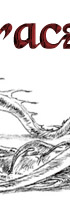Serwer setup
by Aiki |
Wymagane:
    |
Używane skróty:
DB - baza danych
Admin - administrator
PPM - prawy przycisk myszy
LPM - lewy przycisk myszy
|
|
|
|
Wymagane:
- Komputer z W2k lub wyższym
- SQL Server 2000
- Pliki Muserwera [użyłem 1.02D.Dev by DH v.1.0]
- jakis soft do rozpakowania plikow - Total Commander, winRar, WinZip itd.
|
No to jazda. Po rozpakowaniu mamy coś takiego i to jest struktura katalogów [folderów]. To po lewej stronie.
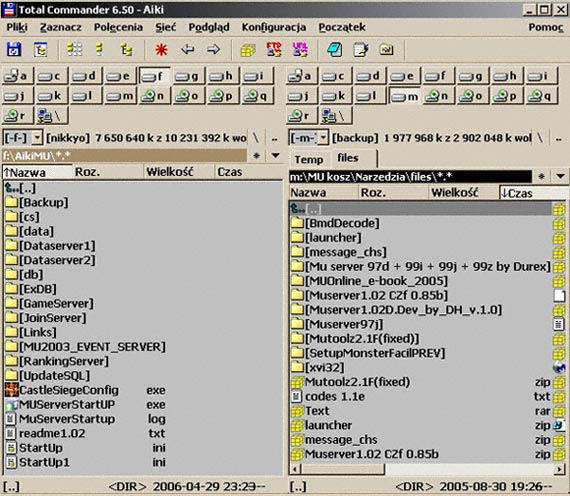 |
Konfiguracja MS SQL |
Przejdź do Enterprise
Manager / Start -> Programs -> Microsoft SQL Server -> Enterprise
Manager i przejdz do Databases:
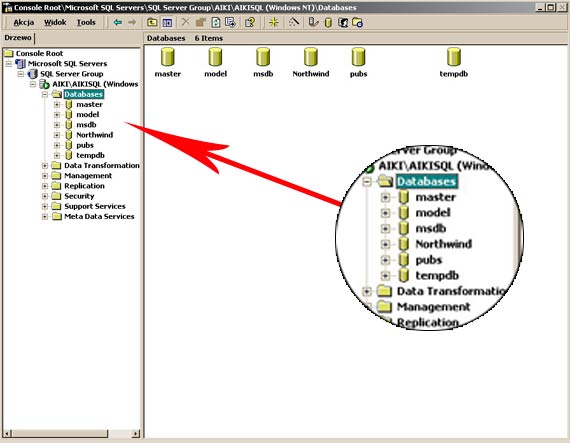
Jak widać, mamy już troche w SQL-u ale potrzebujemy założyć nową baze danych. I teraz umówmy się. Będę pisał DB jeżeloi będzie chodziło o baze danych czyli DB9 to baza danych 9, a nie to --> link , ok? To tak na marginesie.
Teraz prawym klawiszem myszy na Database

Nazwij nowa DB
muonline i nacisnij OK:
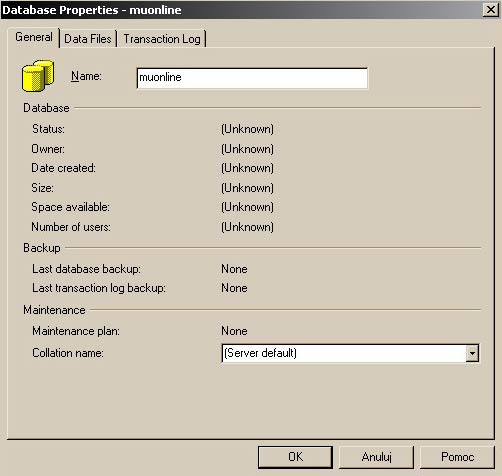
Jak już to mamy, to musimy odtworzyć DB - czyli restore DB. W chwili obecnej powinniśmy mieć cos takiego jak poniżej.
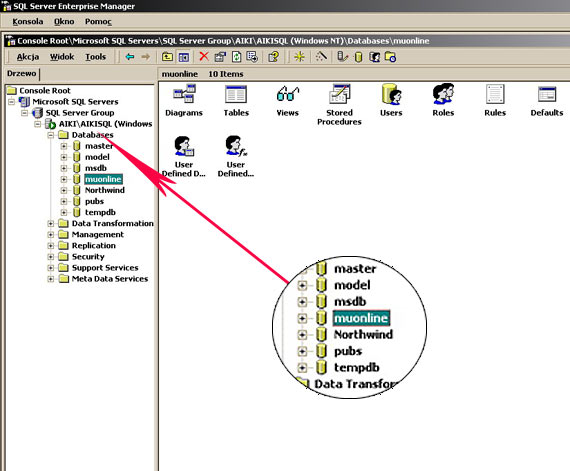
I teraz Restore DB
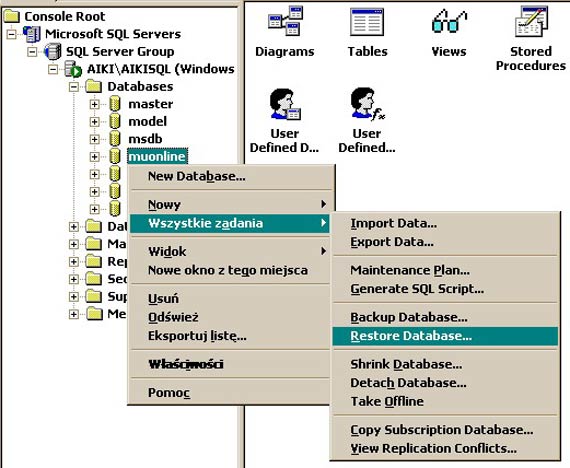
jak masz to okienko to wybierz "from Device"
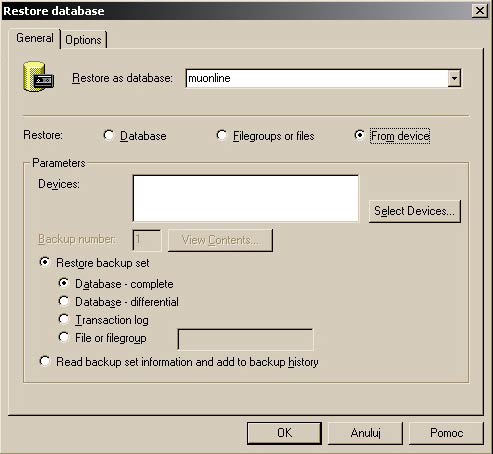
i Add...
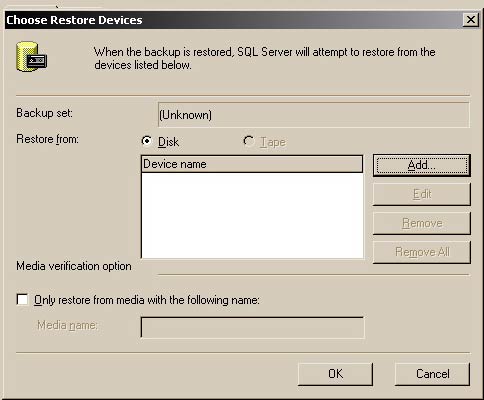
Teraz wybierz lokalizacje, z reguły powinna być to BD z rozszerzeniem *.bak czyli:
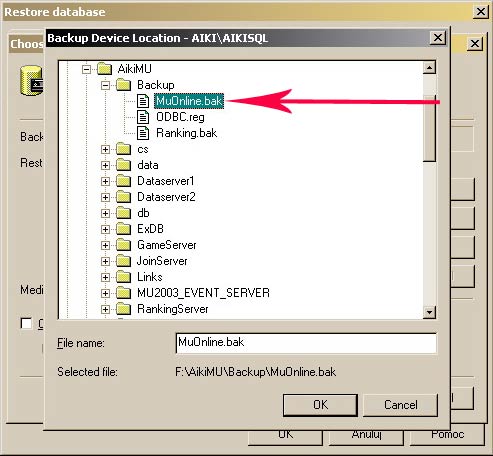
i dalej ....
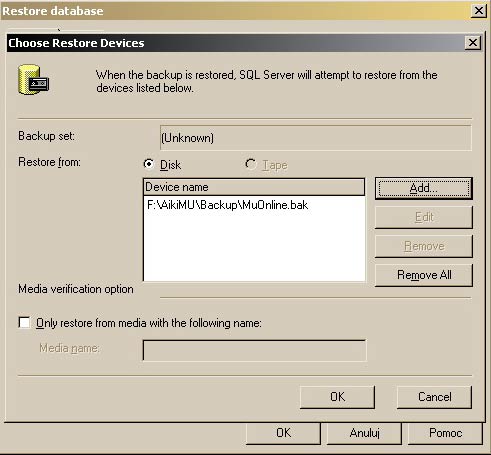
Przjedź do option. Tu konieczne dokładnie to co jest odhaczone - "force restore over exsisting database. Może ktos zauważy lekki fotomontaż ale chciałem, by była pokazana właściwa [u mnie poprawana u Ciebie czytelniku , może być inaczej] ścieżka skryptu.
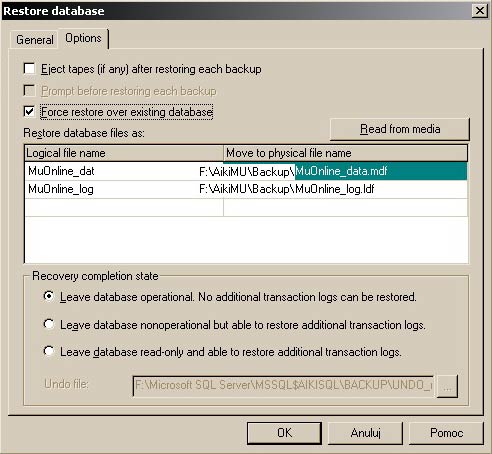
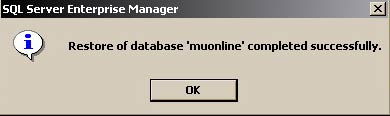
Finalnie, powinieneś to zobaczyć. Jak nie, to coś pokręciłeś i zacznij od nowa.
Potem ta sama operacja z tym, że załóż DB Ranking.
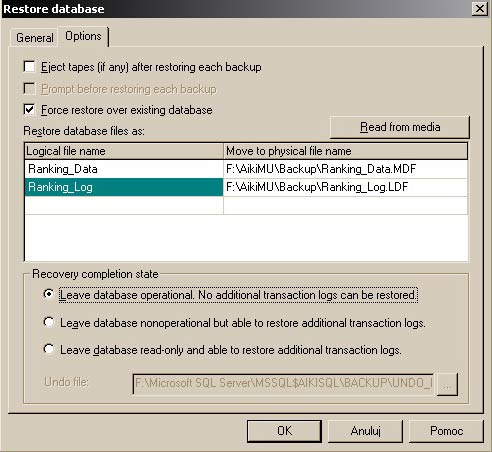
Muserver nie wymagał ode mnie założenia EX DB, więc to pominąłem.
Ok.. mamy DB, potrzebujemy jeszcze postaci Admina [nie mylic z GM - to zupełnie coś innego]. Zakładka "Security" i jak poniżej na obrazku:

PPM na New login i przejdź do kolejnego screena.
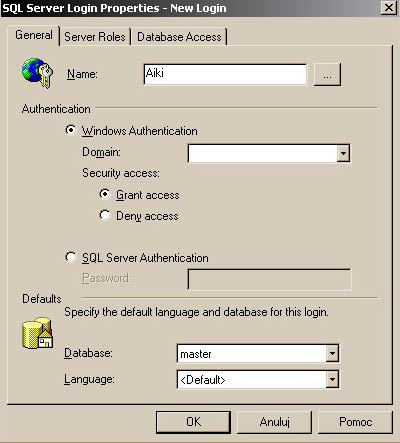 Tutaj kilka uwag. Tutaj kilka uwag.
Wpisanie tak nicka nic ci nie da, muisz kliknac na "..." obok i wybrac opcje jakie sa na screenie poniżej.
Masz tu 2 sposoby autentykacji. Windows lub SQL. Jeżeli się logujesz z konta admina, i raczej nie używa nikt komputera poza Tobą, wybierz Windows Authentication. Wtedy w momencie , gdy logujesz sie na swoje konto , system będzie cie logował do MS SQL-a.
Jeżeli nie - ta druga opcja poniżej - wtedy musisz wpisać swoje hasło.
Wróćmy do tego o czym pisałem na początku i po PPM na "..." zobaczysz taki właśnie screen. Oczywiście może być troche różny, ze względu na język i system jakiego używasz. Zaznacz Administratorzy i wpisz swoj nick [longin] w pole na dole.
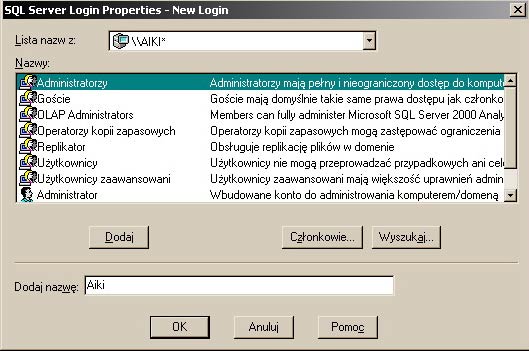
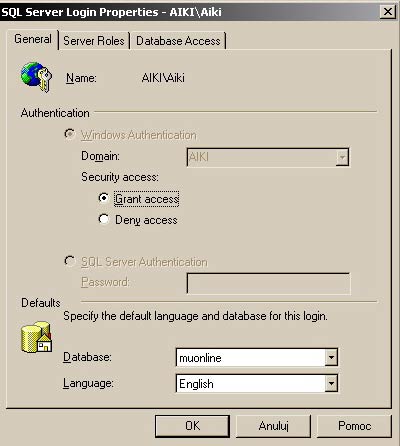
Zauważ, że nick ma inna forme teraz. W moim przypadku to AIKI\AIKI, Windows Authentication, Grant Acces - czyli pełen dostęp i DB muonline, język - english.
Mamy usera [admina] i teraz przypiszmy mu rolę jaką powinien pełnić w tej DB. Trzeba się zainteresować dwoma pozostałymi zakładkami - Server Roles i Database Access.
To co tam odhaczysz zobaczysz na screenach poniżej. |
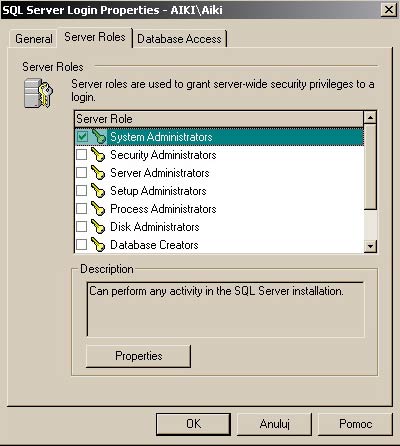
Server Roles czyli kim dana postać jest na serwerze. Jest adminem, więc odhacz jak na obrazku. |
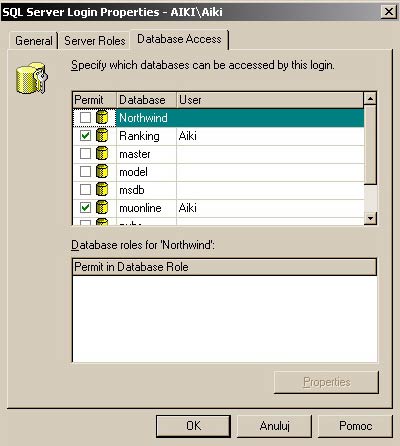
DB Access - czyli dostęp do baz danych. Moze ich byc wiele.. Nas interesują tylko te, które sa odhaczone po lewej.
Mam nadzieje, że do tej pory wszystko jasne. Jak nie to dalej pytać na forum MCP .
To narazie tyle jeżeli chodzi o MS SQL. Mamy odtworzoną DB i admina. Pora przejść do powiązań DB czyli QDBC |
QDBC |
Serwer, który wziąłem do testów ma w katalogu Backup plik qdbc.reg. Kliknięcie na niego powoduje powiązania DB i pojawienie się odpowiednich plików w rejestrze. Niestety, spowodowało to u mnie bałagan, bo podane tam ścieżki nie pasowały do moich. Jeżeli instalujesz
muserver
inaczej niż na D:/Muserver - sprawdź połączenia. Idź teraz do panelu sterowania. |
W panelu sterowania przejdź do narzędzi administratora i tam do źródła danyc. Potrzebne nam są: LocalServer, ACCOUNT, GAME, LOGIN, MUMNG, MuOnline,
MuOnlineJoinDB, Event, USELOG, Munonline ExDB, DEVILSQURE_RANKING .
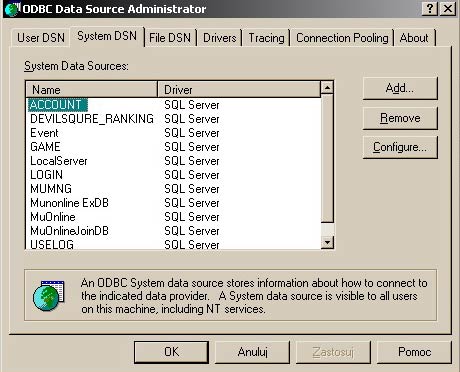 Załadanie jest proste, klikasz na Add i wpisujesz nazwe. Załadanie jest proste, klikasz na Add i wpisujesz nazwe.
Potem na Configure i obejrzyj screen poniżej. |
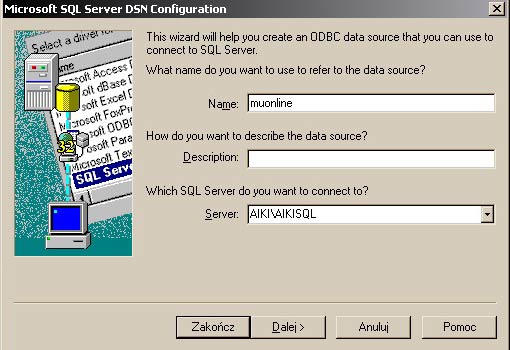 |
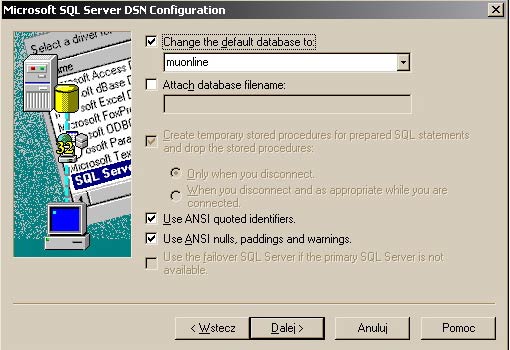
|
Idziemy offline |
By to zrobić wybrałem inna ściezke niz wpisywanie wszędzie 127.0.01. Zainstalował dodatkową kartę sieciową. Tak jakby wirtualną. Ale po kolei.
Karta Microsoft Loopback jest narzędziem testowania w środowisku sieci wirtualnej, gdy dostęp do sieci nie jest możliwy. Ponadto karta Loopback jest niezwykle przydatna, gdy istnieją konflikty z kartą sieciową lub sterownikiem karty sieciowej. Klientów sieci, protokoły sieciowe itp. można powiązać z kartą Loopback, a sterownik karty sieciowej lub kartę sieciową można zainstalować później, zachowując informacje o konfiguracji sieci. Kartę Loopback można również zainstalować w trybie instalacji nienadzorowanej.
- Kliknij przycisk Start, wskaż polecenie Ustawienia, kliknij polecenie Panel sterowania, a następnie kliknij dwukrotnie ikonę Dodaj/Usuń sprzęt
- Kliknij opcję Dodaj/Rozwiąż problemy z urządzeniem, a następnie kliknij przycisk Dalej.
- Kliknij opcję Dodaj nowe urządzenie, a następnie kliknij przycisk Dalej.
- Kliknij opcję Nie. Chcę wybrać sprzęt z listy, a następnie kliknij przycisk Dalej.
- Kliknij pozycję Karty sieciowe, a następnie kliknij przycisk Dalej.
- W polu Producenci kliknij pozycję Microsoft.
- W polu Karty sieciowe kliknij pozycję Karta Microsoft Loopback, a następnie kliknij przycisk Dalej.
- Kliknij przycisk Zakończ.
|
Na koniec wpisałem w 169.254.25.129 we wlaściwościach tej karty, podmieniłem IP w plikach :
muserver/cs/Connectserverlist.dat - IP (nie ruszać portów 55901 55902)
muserver/cs/data/Connectserverlist.dat - IP
muserver/cs/data/ServerList.dat - IP
muserver/cs/data/ServerInfo.dat - IP (nie ruszać portów port : 21)
muserver/data/lang//chs,kor(if is) (wszędzie gdzie jest)commonloc.cfg
muserver/data/commonserver.cfg leave the 127.0.0.1 (3 places)
muserver/data/IpList.dat - IP
muserver/links4.lnk i 8.lnk zmieniaj ostrożnie, uważaj na porty.
muserver - twoj katalog macierzysty czyli np. d:/muserwer. |
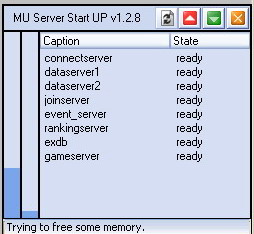
Finalnie sprawdziłem włąściwości w linków w katalogu links. Sprawdż również.
Odpaliłem MUServerStartUP.exe i efekt po lewej.
Mam, niestety tylko 512 MB RAM - stąd ten komunikat na dole. |
|